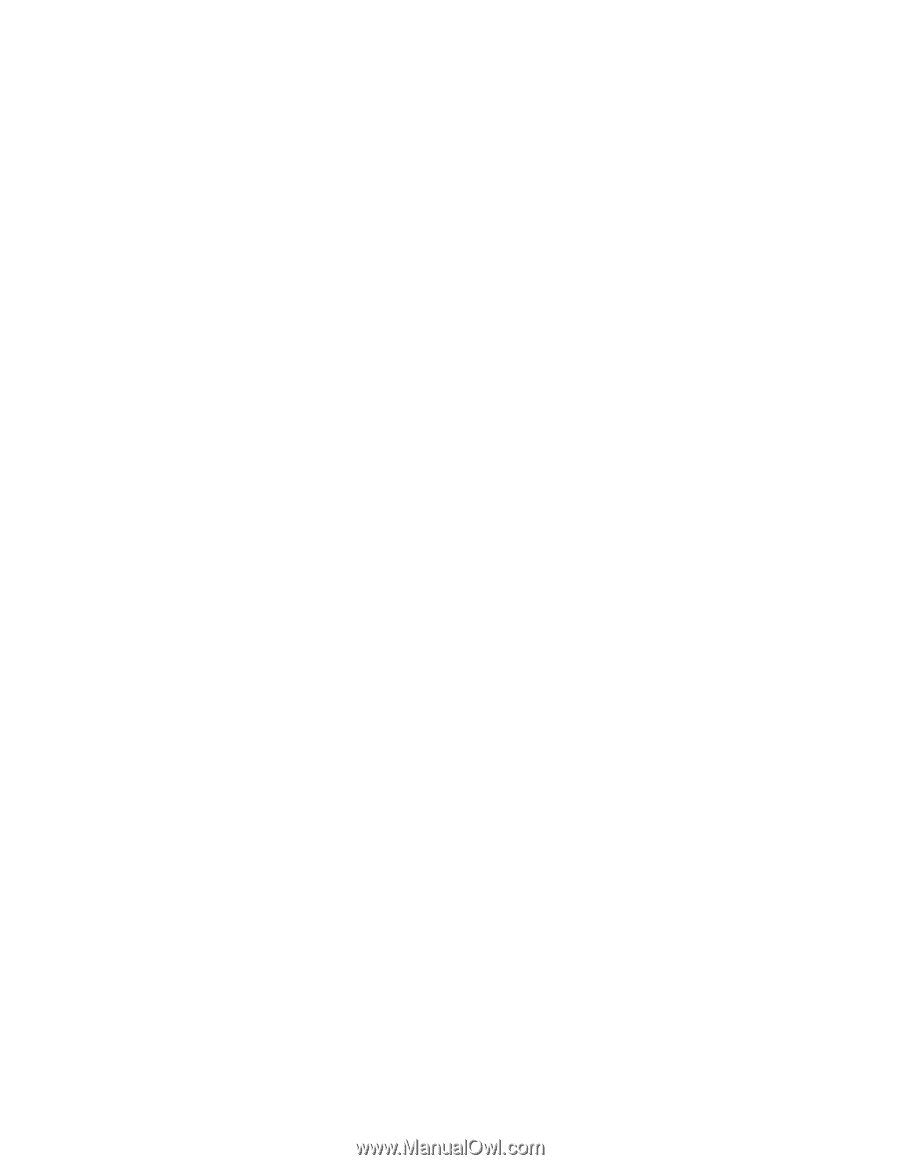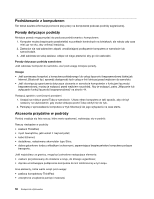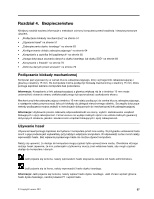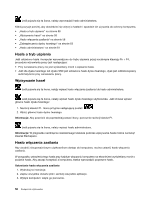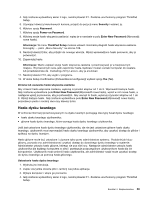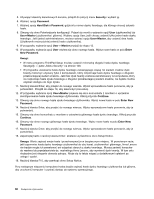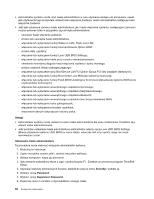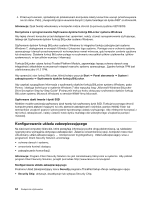Lenovo ThinkPad X1 (Polish) User Guide - Page 79
Hasło administratora, Confirm New Password
 |
View all Lenovo ThinkPad X1 manuals
Add to My Manuals
Save this manual to your list of manuals |
Page 79 highlights
Zmiana lub usuwanie hasła dysku twardego Wykonaj czynności etapów od 1 do 7 procedury „Ustawianie hasła dysku twardego" na stronie 59, wpisując hasło w celu uzyskania dostępu do programu ThinkPad Setup. Aby zmienić lub usunąć hasło dysku twardego User (użytkownika): • Aby zmienić hasło dysku twardego, wpisz bieżące hasło w polu Enter Current Password. Następnie wpisz nowe hasło w polu Enter New Password i ponownie wpisz je w polu Confirm New Password. Naciśnij klawisz Enter, co spowoduje wyświetlenie okna Setup Notice. Naciśnij klawisz F10, aby zamknąć okno Setup Notice. Hasła dysku twardego użytkownika zostaną zmienione. • Aby usunąć hasło dysku twardego, wpisz bieżące hasło w polu Enter Current Password. Następnie pozostaw puste pola Enter New Password oraz Confirm New Password i naciśnij klawisz Enter. Zostanie wyświetlone okno Setup Notice. Naciśnij klawisz F10, aby zamknąć okno Setup Notice. Hasła dysku twardego użytkownika zostaną usunięte. Aby zmienić lub usunąć tylko hasło dysku twardego User + Master, wybierz opcję User HDP lub Master HDP. W przypadku wybrania opcji User HDP wykonaj jedną z następujących czynności: • Aby zmienić hasło dysku twardego użytkownika, wpisz bieżące hasło dysku twardego użytkownika lub główne hasło dysku twardego w polu Enter Current Password. Następnie wpisz nowe hasło dysku twardego użytkownika w polu Enter New Password i ponownie wpisz je w polu Confirm New Password. Naciśnij klawisz Enter, co spowoduje wyświetlenie okna Uwaga dotycząca konfiguracji. Naciśnij klawisz F10, aby zamknąć okno Setup Notice. Oba hasła dysku twardego, użytkownika i główne, zostaną zmienione. • Aby usunąć hasło dysku twardego użytkownika, wpisz bieżące główne hasło dysku twardego w polu Enter Current Password. Następnie pozostaw puste pola Enter New Password oraz Confirm New Password i naciśnij klawisz Enter. Zostanie wyświetlone okno Uwaga dotycząca konfiguracji. Naciśnij klawisz F10, aby zamknąć to okno. Oba hasła dysku twardego, użytkownika i główne, zostaną usunięte. W przypadku wybrania opcji Master HDP wykonaj jedną z następujących czynności: • Aby zmienić główne hasło dysku twardego, wpisz bieżące główne hasło dysku twardego w polu Enter Current Password. Następnie wpisz nowe główne hasło dysku twardego w polu Enter New Password i ponownie wpisz je w polu Confirm New Password. Naciśnij klawisz Enter, co spowoduje wyświetlenie okna Uwaga dotycząca konfiguracji. Naciśnij klawisz F10, aby zamknąć okno Setup Notice. Oba hasła dysku twardego, użytkownika i główne, zostaną zmienione. • Aby usunąć główne hasło dysku twardego, wpisz bieżące główne hasło dysku twardego w polu Enter Current Password. Następnie pozostaw puste pola Enter New Password oraz Confirm New Password i naciśnij klawisz Enter. Zostanie wyświetlone okno Uwaga dotycząca konfiguracji. Naciśnij klawisz F10, aby zamknąć to okno. Oba hasła dysku twardego, użytkownika i główne, zostaną usunięte. Hasło administratora Hasło administratora chroni informacje o systemie przechowywane w programie ThinkPad Setup. Bez znajomości tego hasła nie można zmienić konfiguracji komputera. Zapewnia ono następujące opcje zabezpieczeń: • Jeśli jest ustawione hasło administratora, to przy próbie uruchomienia programu ThinkPad Setup pojawia się monit o podanie tego hasła. Użytkownicy bez uprawnień nie mogą uzyskać dostępu do danych o konfiguracji. Rozdział 4. Bezpieczeństwo 61